파일 탐색기를 열어 여러 가지 프로그램이나 파일들을 실행하다 보면 최근에 사용했던 파일이라며 폴더에 항목들이 나열된 것을 볼 수 있습니다. 저는 컴퓨터를 혼자 사용하기에 그리 크게 신경을 안 쓰는데 가족 단위로 사용하는 경우 의외로 해당 목록들이 개인의 사생활을 유출하는 것 같아 흔적을 지우고 싶은 분들이 많죠.
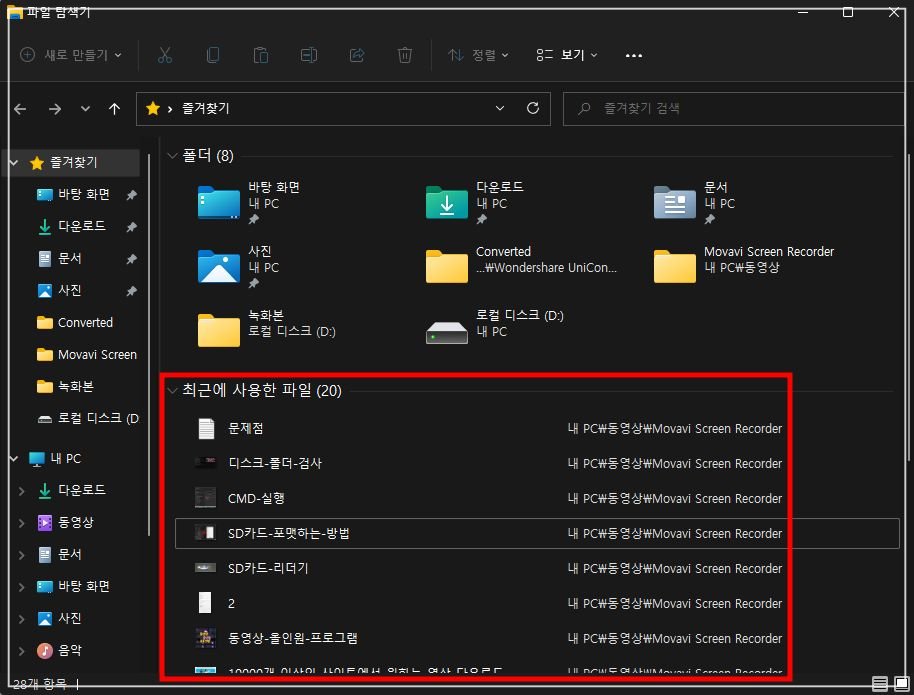
사실 미관상 지저분해 보이기도 합니다. 저에겐 아주 가끔 잘 열어보지 않는 D 드라이브 파일을 사용했을 때 다시 찾기 수월하다는 점에서 활용을 하는데 공용 PC로 사용하시는 분들을 위해 삭제하는 방법을 알려 드리겠습니다.
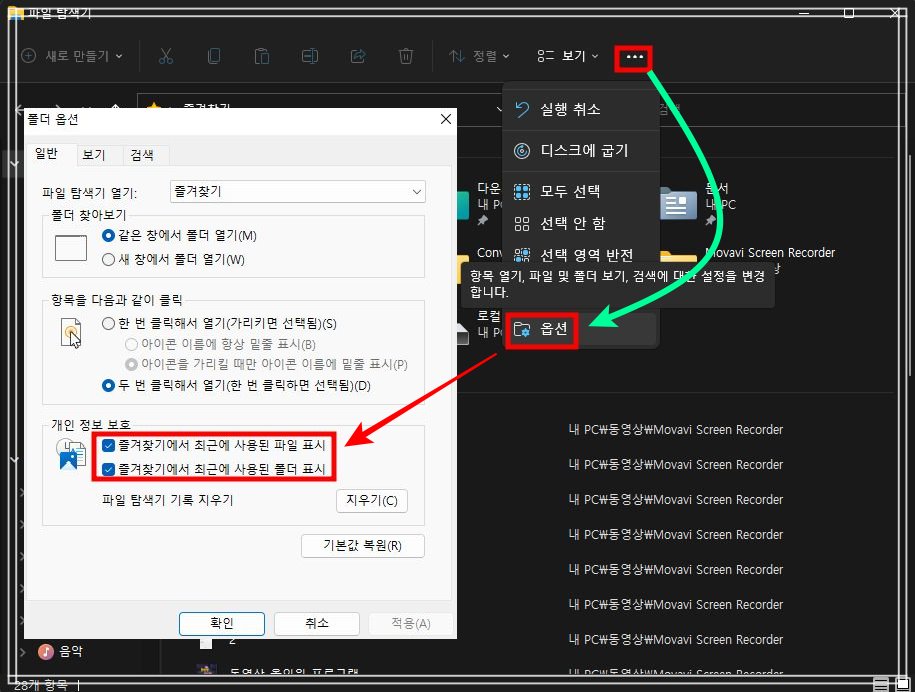
방법은 간단합니다. 파일 탐색기를 열고 옵션을 실행하여 개인 정보 보호 탭에서 즐겨찾기에서 최근에 사용된 파일과 폴더 표시의 체크를 해제하신 후 적용과 확인으로 실행창을 닫아 주시기만 하면 됩니다.
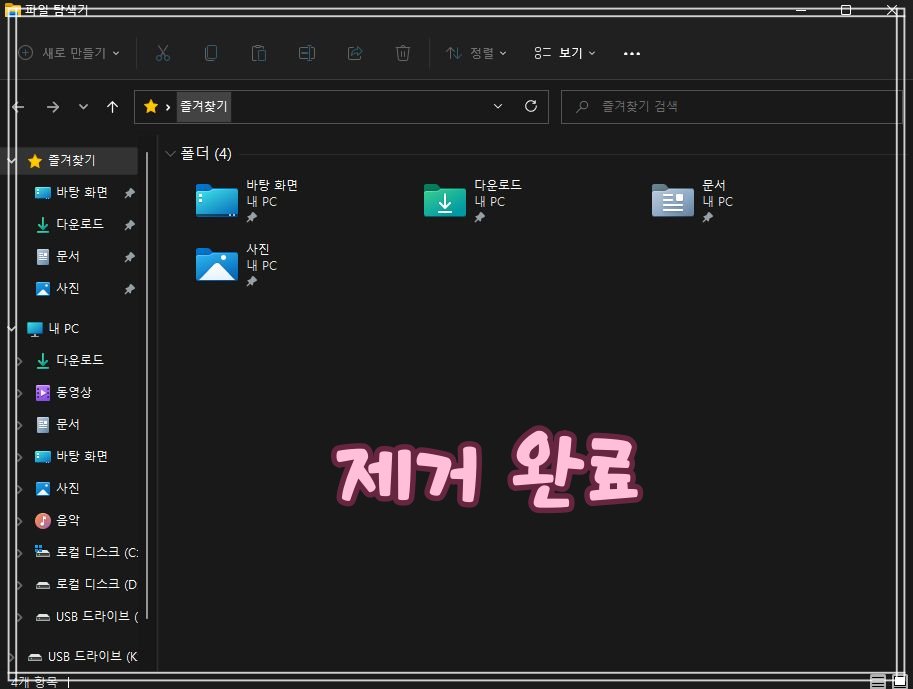
폴더를 재실행하지 않고도 이렇게 깔끔하게 바로 적용되니 바로 따라 해 보세요. 다시 최근 사용한 파일의 목록을 살리고 싶으실 땐 역순으로 다시 체크만 해주시면 됩니다.
'PC 관리' 카테고리의 다른 글
| 크롬 구글에서 사이트 바로가기 추가하는 방법 (0) | 2022.08.18 |
|---|---|
| 다운로드한 동영상에 시간이 안나오거나 빨리 감기, 되감기 버튼이 먹히지 않는 증상 해결하기 (0) | 2022.08.17 |
| HEVC 코덱 윈도우 10, 11 마이크로소프트에서 무료로 다운로드 받기 (0) | 2022.08.15 |
| LG 노트북 A51 램 추가하기 (0) | 2022.08.12 |
| 64기가를 넘는 대용량 SD 카드 fat32로 포맷하는 방법 (2) | 2022.08.08 |
| SD카드 또는 USB의 디스크 쓰기 금지를 풀고 EFI 시스템 파티션까지 삭제하는 법 (0) | 2022.08.06 |
| 이벤트 뷰어 NDIS 10400 경고 해결하는 방법 (3) | 2022.08.05 |
| 내가 설치한 적이 없는데 clip down이라는 프로그램이 있다면 당장 삭제하세요. (1) | 2022.08.03 |


댓글